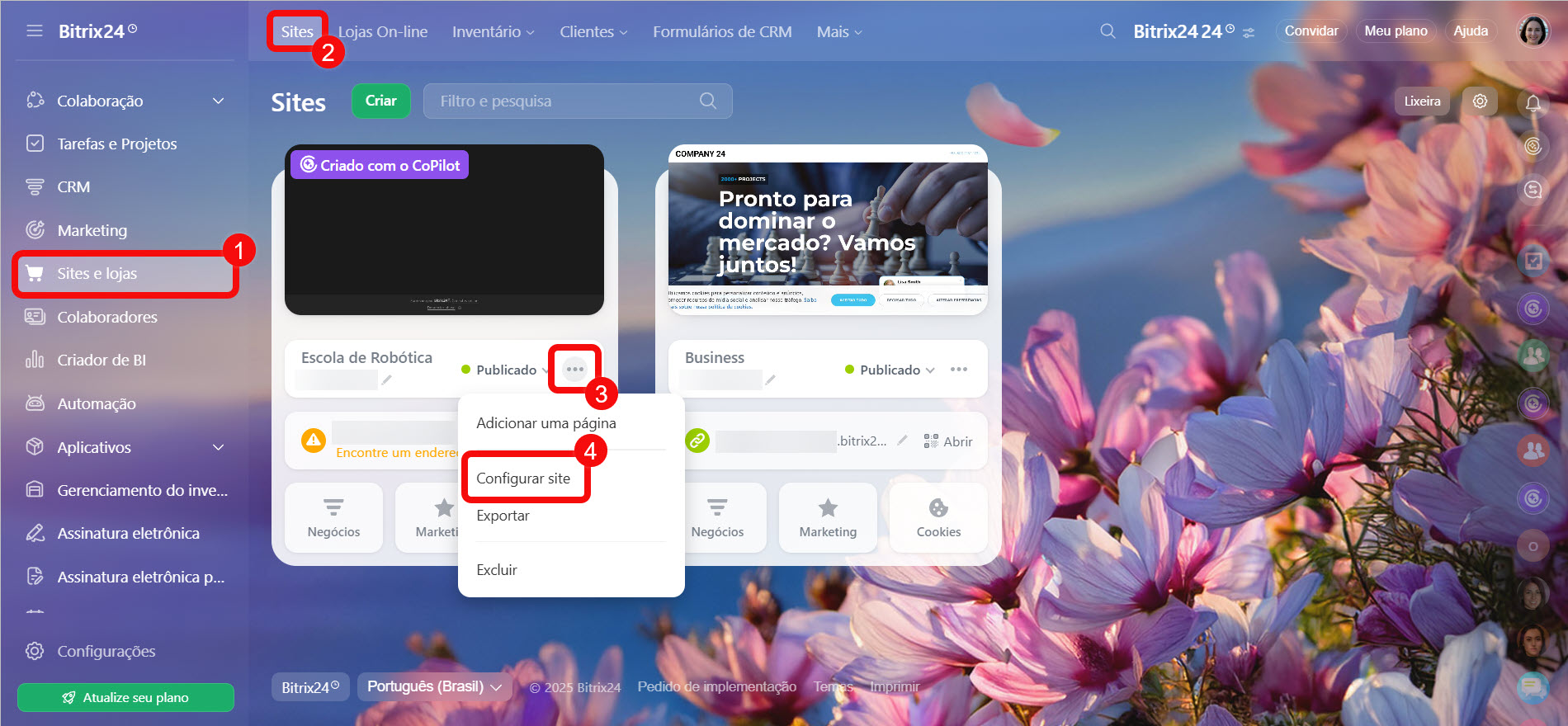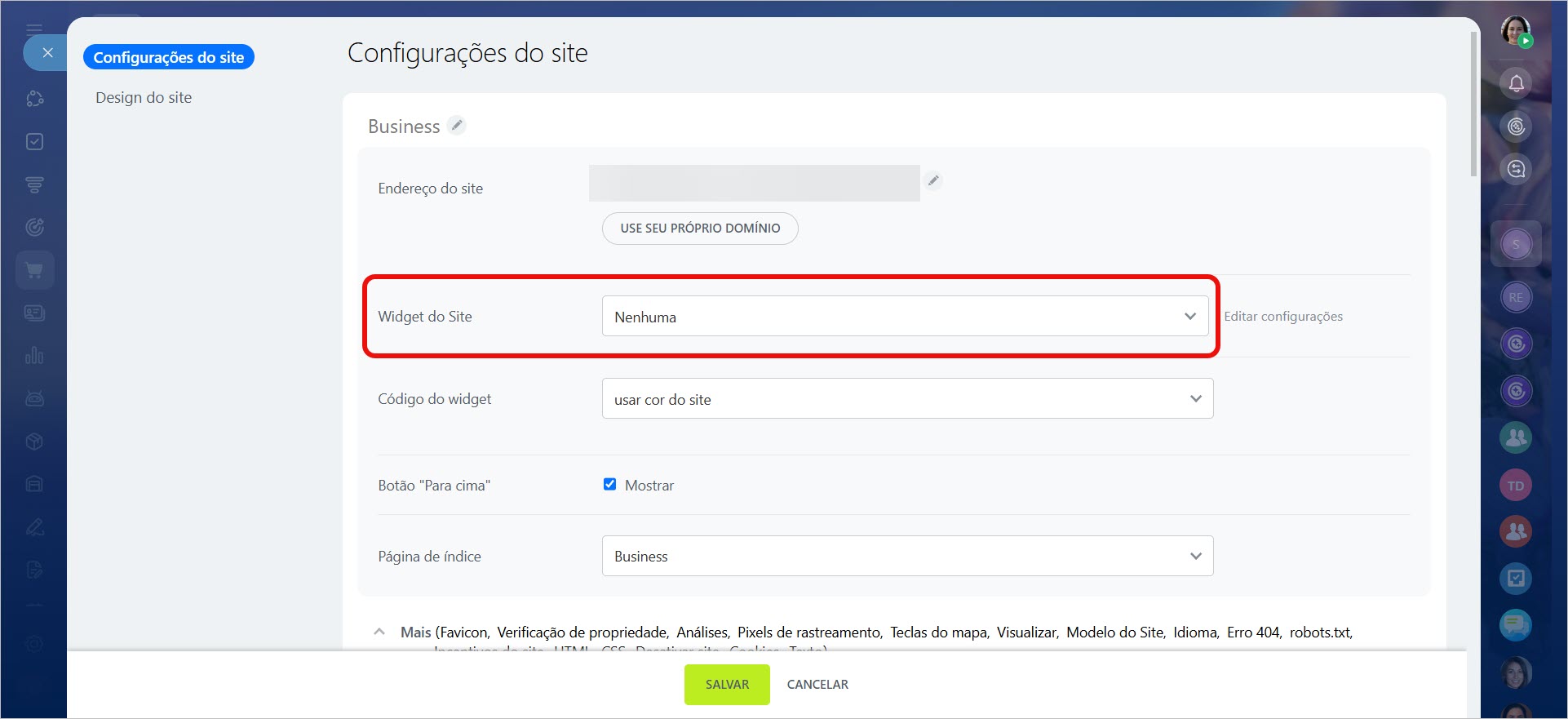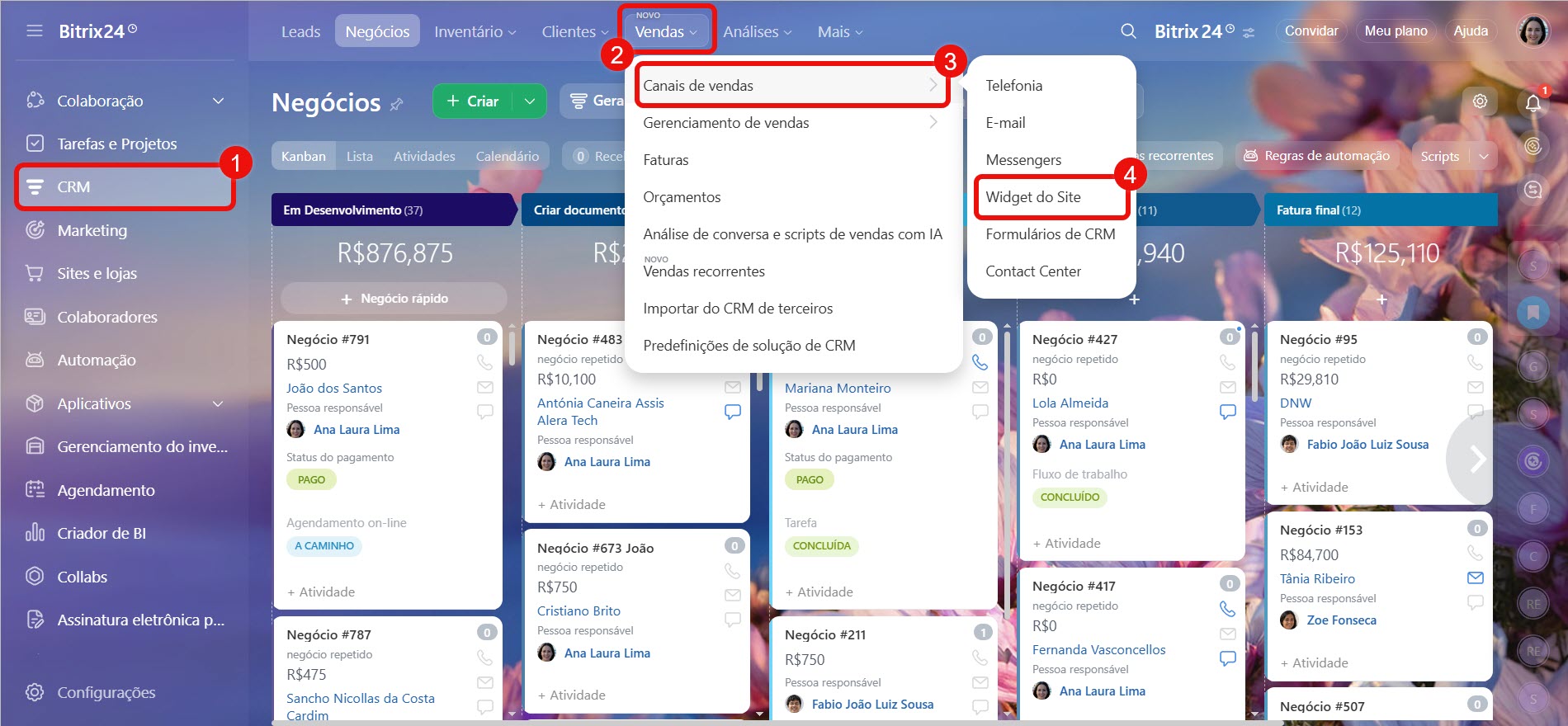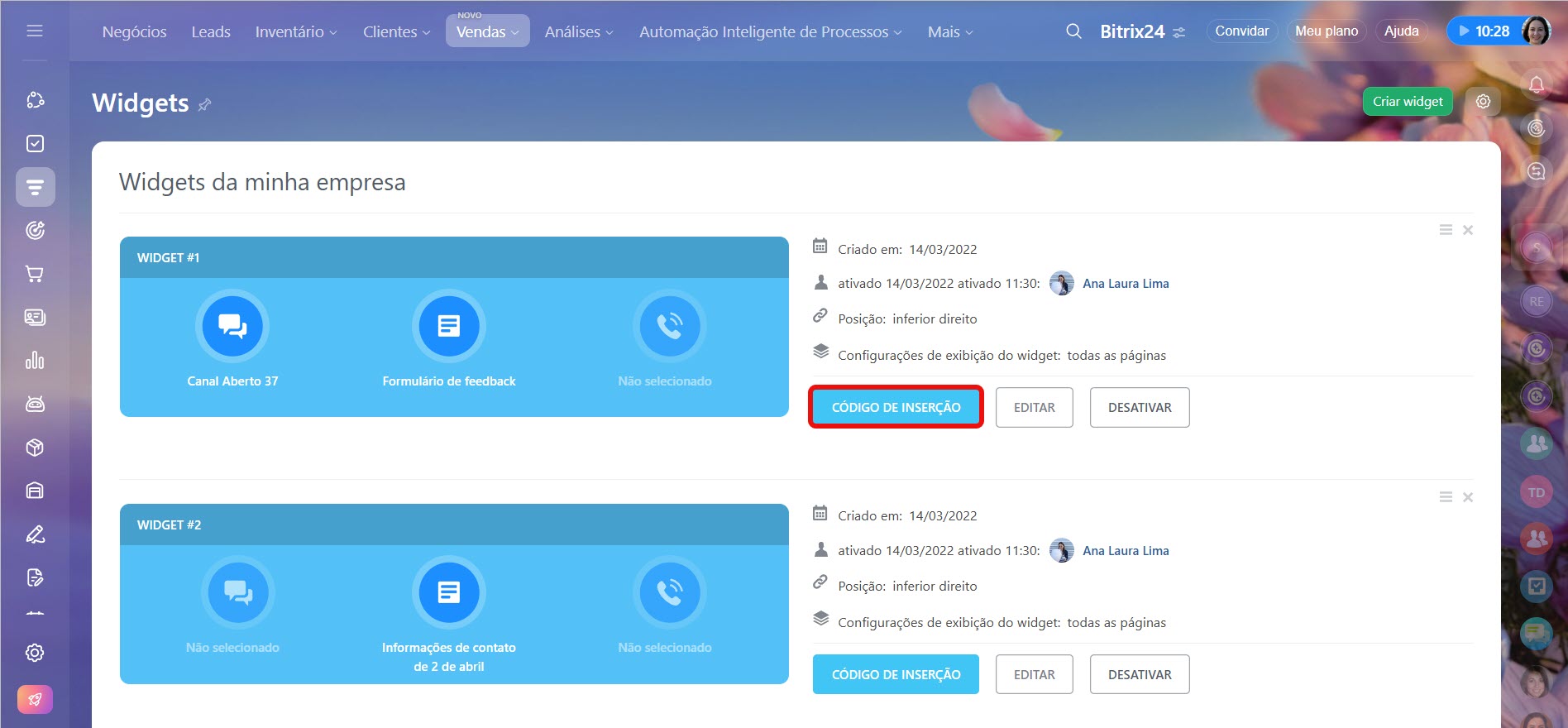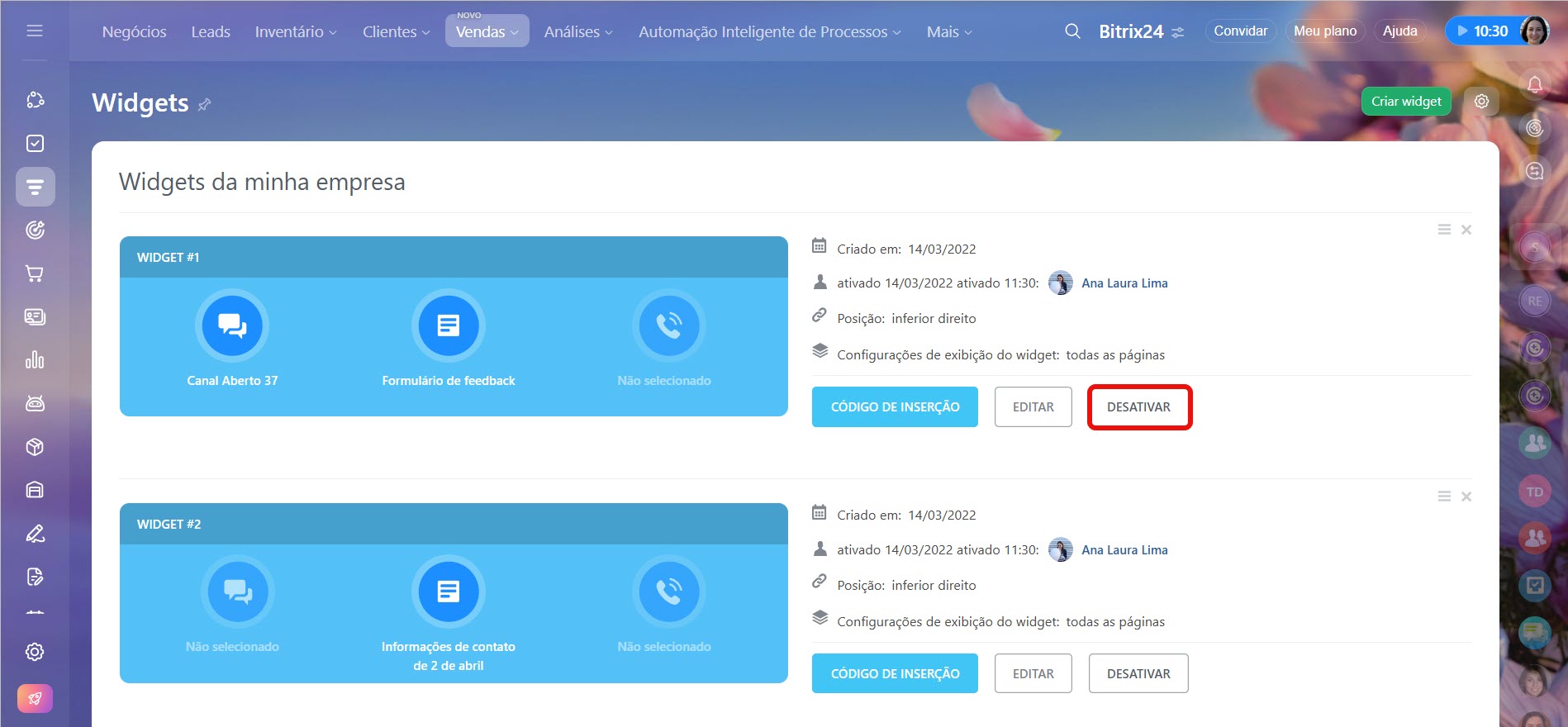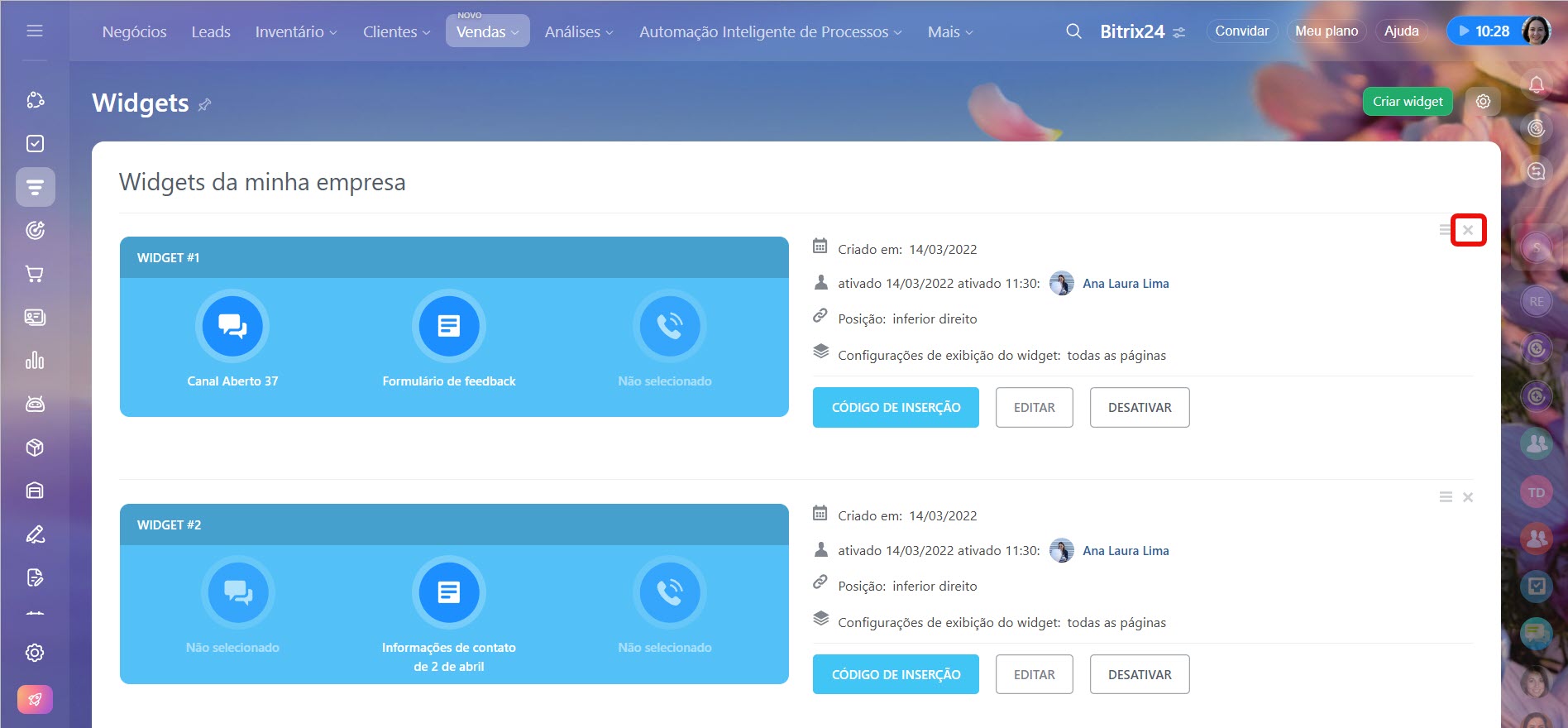Remova um widget do seu site a qualquer momento, caso ele não seja mais necessário.
Conteúdo do artigo:
Remover um widget de um site criado no Bitrix24
1-4. Vá até a seção Sites e lojas. Abra a aba Sites. Clique no ícone de três pontos (...). Selecione Configurar site.
5-6. Na seção Widget do site, selecione Nenhum. Salve as alterações.
Recarregue a página para aplicar as mudanças. O widget será removido automaticamente.
Remover um widget de um site criado em outro CMS
Se você usa outro CMS, peça ao seu administrador ou desenvolvedor para remover o código do widget. Para encontrar esse código no Bitrix24:
1-4. Acesse CRM > Vendas > Canais de vendas > Widget do site. Selecione um widget.
5. Clique em Código de inserção.
6. Na janela que se abrirá, você verá o código que precisa ser removido. No seu site, ele estará localizado antes da tag de fechamento </body>.
Desativar um widget
Esta opção funciona tanto para sites do Bitrix24 quanto para outros CMS. Ao desativar o widget, ele é removido de todos os sites conectados. Se você reativá-lo, ele será reconectado a todos os sites.
1-4. Acesse CRM > Vendas > Canais de vendas > Widget do site. Selecione um widget.
5. Clique em Desativar ao lado do widget que deseja desativar.
Excluir um widget no CRM
Esta ação exclui o widget permanentemente. Não recomendamos esta opção, pois os widgets contêm informações de clientes que consentiram com o processamento de dados.
Widget do site
1-4. Acesse CRM > Vendas > Canais de vendas > Widget do site. Selecione um widget.
5. Clique no ícone de "X" ao lado do widget.
Destaques
- Remova um widget do seu site caso ele não seja mais necessário.
- Para sites do Bitrix24, você pode remover o widget nas configurações do site.
- Se você usa outro CMS, peça ao administrador ou desenvolvedor para remover o código do widget.
- Você também pode desativar o widget, com a opção de reconectá-lo posteriormente, mas a exclusão completa não é recomendada devido à possível perda de informações de clientes.